iOS 18에서 드디어 잠금화면 하단의 카메라, 플래시 버튼을 다른 기능으로 바꾸거나 없애는 기능이 추가되었습니다. 잠금화면 기능 버튼 변경은 안드로이드 기반의 갤럭시 스마트폰에서는 예전부터 지원했던 기능이라 늦은 감이 있습니다.
하지만 이제 주머니에서 잘못 터치 되었을 때 카메라나 손전등이 실행되어 배터리가 빨리 닳고 다른 사람이 봤을 때 오해하는 상황이 발생합니다. 이 경우 아이폰 잠금화면 카메라 없애기를 적용해 불편함을 해소할 수 있습니다.
목차
아이폰 잠금화면 카메라 없애기 설정
아이폰 잠금화면 버튼은 사용자화에서 설정할 수 있으며 방법은 다음과 같습니다.
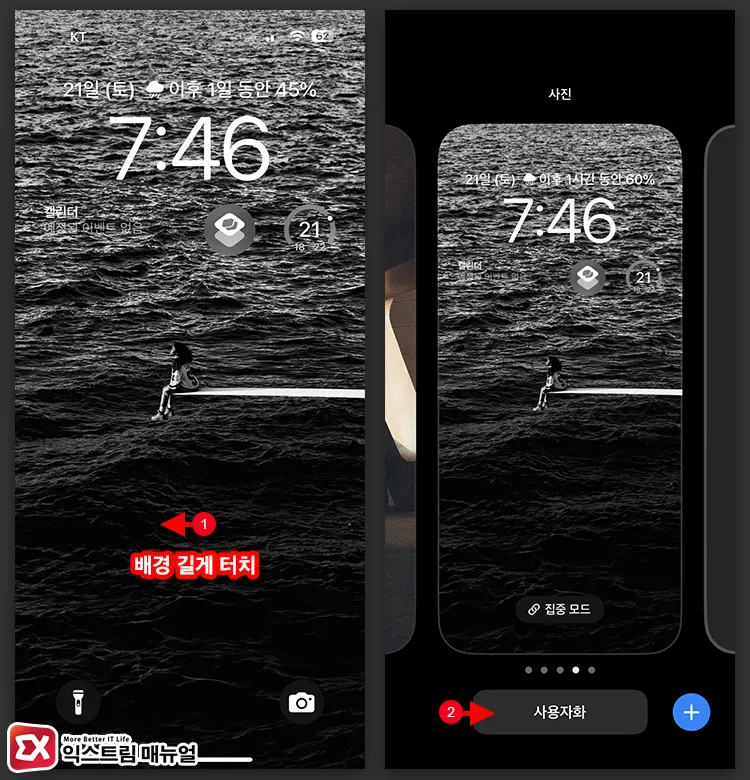
- Face ID로 잠금을 푼 다음, 배경을 길게 터치합니다. 또는 설정 > 배경화면 경로로 접근할 수 있습니다.
- 사용자화 버튼을 터치합니다.
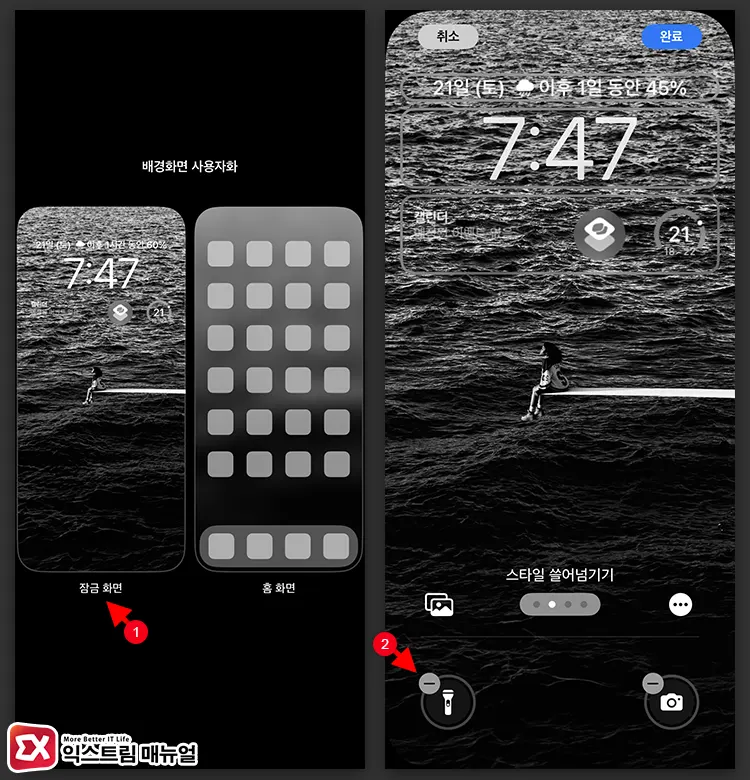
- 배경화면 사용자화 화면에서 잠금화면을 터치합니다.
- 화면 하단의 기능 버튼을 제거합니다.
iOS 18 잠금화면 버튼 커스터마이징
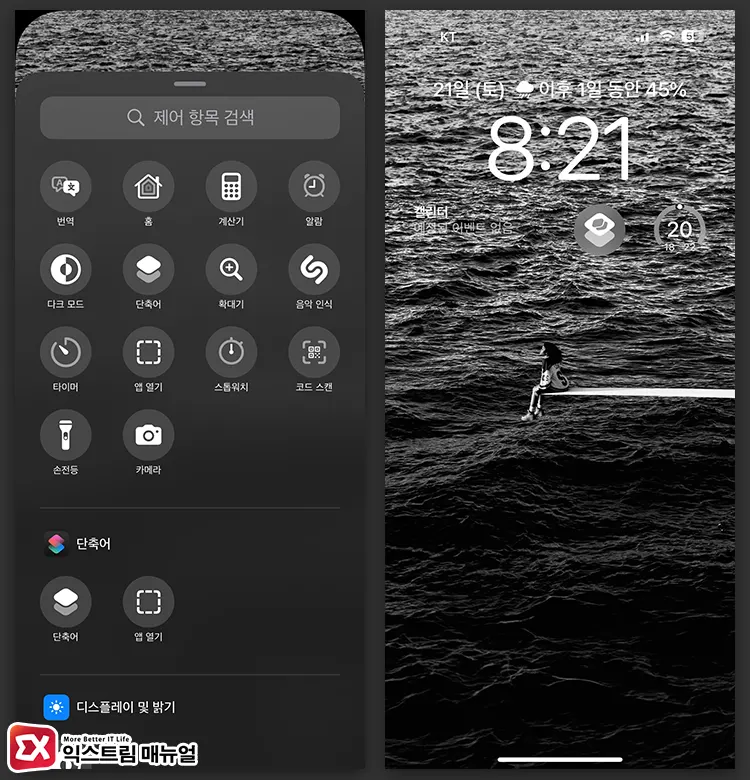
잠금화면 하단 버튼은 홈 화면에서 앱 아이콘을 찾지 않아도 빠르게 특정 기능을 수행할 수 있는 기능입니다.
iOS 18 이전에는 손전등과 카메라로 기능이 고정되어 사용자에 따라서 활용도가 달라졌지만 iOS 18에서 커스터마이징이 가능해짐에 따라 제어 센터의 기능과 단축어를 등록해 사용할 수 있어서 개인의 편의에 맞는 설정이 가능해졌습니다.
또한 잠금화면 버튼을 빈 칸으로 두면 주머니 속에서 터치 오류로 인한 오작동을 방지할 수 있어서 이전 버전에서 카메라가 자동으로 실행되어 불편했던 사용자의 고민을 덜 수 있게 되었습니다.


![iOS 26 How to Revert iPhone Alarm Slide to Stop to a Button iOS 26 How to Revert iPhone Alarm Slide to Stop to a Button - [iOS 26] 아이폰 알람 '밀어서 중단'을 버튼으로 되돌리는 방법](https://extrememanual.net/wp-content/uploads/2025/12/iOS-26-How-to-Revert-iPhone-Alarm-Slide-to-Stop-to-a-Button-363x204.webp)
